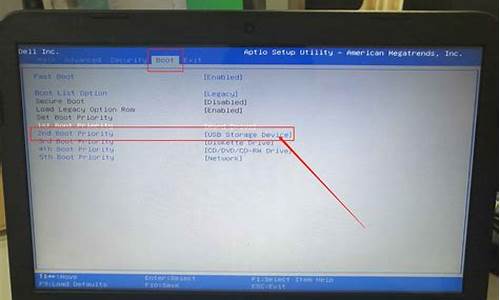宏基平板电脑重装系统_宏碁平板电脑系统重装系统
1.acer笔记本重装系统教程|acer笔记本电脑如何重装系统
2.acer电脑怎么用优盘重装系统
3.详解宏基电脑怎么重装系统
4.acer怎么用光盘重装系统|宏基笔记本光盘重装系统步骤

平板电脑一般都预装有系统,初次使用的时候并不需要您装系统,或者是仅仅有个系统激活;但是系统升级也算是装系统了,不比PC机上的windows系统,平板电脑的系统升级换代频率可是很高的。这里以ipad的IOS升级为例,说明一下平板电脑如何装系统。
连接电脑平板电脑(ipad)连接电脑,打开PC端软件,这里是用itunes,可以再软件的左侧一栏看到您的ipad设备,这里当然是“萌芽talk的ipad”了。
点击更新点击“萌芽talk的ipad”进入后可以看到您的平板电脑目前的系统版本号和是否有新版本的系统可以升级,这里刚好有前段时间刚出来的ios5.1系统,点击更新。
备份ipad为了防止信息丢失,建议先备份ipad,在和服务器通信连接后,会弹窗确认更新提示窗口,点击更新。
了解更新内容弹出系统更新内容提示窗口,们可以了解到ios5.1相对于上一个版本的ios系统有了那些提升,之后点击下一步
同意协议弹出系统更新软件协议窗口,这些协议对于大多数人来说都是没有用的,们就直接点击同意
下载安装这样新的系统就开始下载了,当下载完成后系统会自动安装到您的ipad平板电脑,无需您进行操作
重启ipad系统安装完以后,重启ipad,既可以根据自己的喜好设置新系统了。
acer笔记本重装系统教程|acer笔记本电脑如何重装系统
三种安装方法(可能会和别人的步骤不同)
第一种最普通的方法:“光盘安装”
需要一张系统光盘,电脑要有光驱。(自己刻录或者去卖电脑的地方买一张正版或者盗版的系统安装光盘,正版的价格200-400元不等,只能装一台电脑;盗版的20-30块一张可以装无限台电脑。刻录系统光盘的方法在其他日志中会讲到)。
步骤:首先将光驱弹出,放入系统光盘,如果是新机器从来没装过系统,接着重启按F2进入bios(笔记本的是F2/F12,台式机的是“delete”。这些都是不固定的,电脑的品牌和型号不同这个可能就不同。)在bios中控制左右和上下键找到有关 first boot device的选项(名称或许不同,注意关键词boot ,first ,boot1#等)按enter键调整为从光盘启动(选项里有CD/DVD的就是那个),然后保存并退出重启(一般是F10在bios里面会有提示,注意这些都是英文的)然后就直接进入安装界面。正版win7和xp的如下:首先是同意条款, 选择自定义安装,不要更新(会影响电脑运行速度)然后分区,(如果不是第一次装系统就不用分区了,安在c盘就好了。)分区的话很简单都会有提示的,一般win7c盘50G ,xp是30G。然后安装到c盘。后面的是自动安装的,在它展开完100%的时候把光盘弹出来就行了,剩下的开机调分辨率装软件的什么的就不说了,值得注意的是驱动问题,装一个”鲁大师“让它自动帮你找驱动,或者你自己用驱动光盘,再或者去网上下载装完就ok了。如果是盗版的win7/xp首次安装都会提示你分区,用光盘里自带的分区软件分下区,然后保存分区表,接着安装系统,盗版的直接就装好,全自动不需要任何设置,装好后也要补齐驱动。
第二种最实用的安装方法:”U盘安装“
需要U盘启动盘,系统镜像。
步骤:首先用一台已有系统的电脑制作u盘启动盘,有很多方法,最简单的一种是百度一下搜索”电脑店u盘启动启动制作工具“下载最新版本,然后直接打开(不需安装)运行,插入空的U盘或者内存卡,制成u盘启动盘。将u盘插入要装系统的电脑的usb接口上,然后和第一种方法一样进入bios调整第一启动项为usb u盘启动(该选项里有个单词usb),重启电脑进入winpe或者win2000/2003/2003pe系统安装系统,进入之后找到系统镜像载入虚拟光驱,打开虚拟光盘,安装,剩下的就和光盘安装的一样了。(系统镜像可以去系统之家,win7之家等网站免费下载)
第三种最简单的安装方法:”硬盘安装“
适用在有系统情况下更换系统或者安装双系统。要下载虚拟光驱软件,系统镜像文件。将系统镜像载入到虚拟光驱里,剩下的和光盘安装是一样样的。
acer电脑怎么用优盘重装系统
acer笔记本怎么重装系统?acer笔记本在使用过程中可能会出现一些系统故障,有些系统故障只能通过重装系统来解决,现在问题来了,acer笔记本电脑重装系统步骤是怎样的?acer笔记本大部分是新机型,一般需要uefi模式重装win10,下面小编跟大家介绍acer笔记本如何重装系统的方法。
重装须知:
1、如果是非uefi机型,直接legacy模式重装,如果是uefi机型,要通过uefiU盘重装
2、本文介绍uefi模式安装ghostwin1064位方法,如果你想将win10改成win7,参考相关教程
相关教程:
legacyMBR装win10怎么装
宏_acer台式电脑win10换win7步骤
一、准备工作
1、8G或更大容量空U盘
2、制作pe启动盘:微pe工具箱怎么制作u盘启动盘(UEFILegacy双模式)
3、win10系统下载:ghostwin1064位纯净专业版v2018.11
二、acer笔记本电脑重装系统步骤如下
1、制作好wepe启动盘之后,将win10系统iso镜像直接复制到U盘,微pe启动盘支持大于4G镜像;
2、在宏基笔记本电脑上插入pe启动盘,重启后不停按F12启动快捷键,调出启动菜单对话框,选择识别到的U盘选项,一般是U盘名称或者带有USB字样的,比如USBHDD,按回车键进入;
3、如果按F12没有反应,重启按F2进入BIOS,找到F12BootMenu,按回车选择Enabled回车,启用启动快捷键,然后按F10保存重启,重启过程按F12选择U盘启动;
4、选择windowspe分辨率,默认选择第1个,也可以选择第2个指定分辨率,按回车;
5、进入到pe之后,要在uefi下安装win10系统,硬盘需要GPT分区表,如果之前已经是预装win10机型,直接执行第7步;如果需要全盘重新分区,则双击桌面上的分区助手(无损),选择磁盘1,点击快速分区,如果你是多个硬盘,要选对,不要误删;
6、设置分区数目、分区大小以及分区类型,卷标为系统的系统盘建议60G以上,由于选择了UEFI启动,磁盘类型要选择GPT,分区对齐到是4k对齐,2048扇区就行,也可以4096扇区,确认无误后点击开始执行;
7、分区过程很快,分区完成后,如图所示,GPT分区会有两个没有盘符的ESP和MSR,这两个分区别去动,只需要看你分出的C、D盘等,如果盘符被占用,选择已经占用C盘的那个盘,左侧选择更改盘符,以此类推,不改也是可以的,可以根据卷标系统来判断系统盘的位置;
8、接着打开此电脑—微PE工具箱,右键win10系统iso镜像,选择装载,如果没有装载,右键—打开方式—资源管理器;
9、双击双击安装系统.exe,运行安装工具,选择还原分区,GHOWIMISO映像路径会自动提取到win10.gho,接着选择安装位置,一般是C盘,或者根据卷标或总大小来判断,选择之后,点击确定;
10、如果弹出这个提示,不用管,点击是,继续;
11、弹出这个对话框,选择完成后重启以及引导修复,点击是;
12、转到这个界面,执行win10系统安装部署到C盘的过程,需要等待一段时间;
13、操作完成后,10秒后会自动重启计算机;
14、重启过程拔出U盘,之后进入到这个界面,执行win10系统组件安装、驱动安装以及激活操作;
15、再次重启进入系统自动配置过程,也需要等待一段时间;
16、最后启动进入win10系统桌面,acer笔记本重装系统步骤结束。
通过上面的步骤操作之后,我们就完成了acer笔记本重装系统,还不懂acer笔记本怎么重装系统的朋友,可以学习下这个教程。
详解宏基电脑怎么重装系统
acer电脑用u盘重装系统的步骤及相关准备工具:
①?下载u深度u盘启动盘制作工具
②?一个能够正常使用的u盘(容量大小建议在4g以上)
1、双击打开已下载好的安装包,点击窗口中立即安装即可:
2、等待安装完成后,可以点击"立即体验"打开u深度u盘启动盘制作工具,如图所示:
3、打开u深度u盘启动盘制作工具,将准备好的u盘插入电脑usb接口,等待软件自动识别所插入的u盘。随后无需修改界面中任何选项,与下图所示参数选项一致之后点击“开始制作”即可:
4、这时会出现一个弹窗警告:“本操作将会删除所有数据,且不可恢复”,若u盘中存有重要资料,可将资料备份至本地磁盘中,确认备份完成或者没有重要资料后我们点击“确定”执行制作,如图所示:
5、制作u盘启动盘过程大约需要2-3分钟左右的时间,在此期间请耐心等待并不要进行其他操作,以保证制作过程顺利完成:
6、u盘启动盘制作完成后,会弹出新的提示窗口,对此点击“是”对制作完成的u盘启动盘进行模拟启动测试,测试u盘启动盘是否可用,如图所示:
制作好u盘启动盘后,可以按下面的方法进行系统重装,步骤及相关准备:
①?使用u深度u盘启动盘制作工具制作好的启动u盘
②?win7专业版系统镜像文件
③该软件可自动识别安装系统时所需文件,无需解压也可以达到最终系统安装的过程?
1、首先,将已经下载好的win7系统镜像文件存放在u盘启动盘的目录中,如图所示:
2、先将u深度u盘启动盘连接到电脑,重启电脑等待出现开机画面时按下启动快捷键,使用u盘启动盘进入u深度主菜单,选择02u深度Win8PE标准版(新机器),按下回车键进入,如图所示:
3、进入pe后会自启u深度pe装机工具,首先点击"浏览"将保存在u盘的系统镜像添加进来,接着选择c盘作系统盘存放镜像,点击“确定”即可,如图所示:
4、点击"确定"后,系统会弹出格式化提示框,点击"确定"即可,如图所示:
5、系统安装工具会将win7系统镜像包释放到所选择的分区当中,释放完成后所出现的提示重启窗口中可点击确定或者等待10秒让电脑重新启动,如图所示:
6、重启后系统就会自动进行安装,等待完成即可,如图所示:
acer怎么用光盘重装系统|宏基笔记本光盘重装系统步骤
详解宏基电脑重装系统步骤如下:
准备工具:
1、u启动U盘启动盘
2、准备重装的系统镜像文件(win10为例)
具体步骤:
1、把u盘启动盘接入宏基笔记本usb接口,重启笔记本并快速连续按启动快捷键f12,进入开机启动界面,选择u盘启动项,按回车键,如图:
2、随后进入u启动主菜单界面,选择“02u启动win8pe标准版(新机器)”并回车,如图:
3、在u启动pe装机工具中,点击“浏览”按钮选择win10系统镜像安装在c盘中,点击确定即可。如图:
4、程序提醒执行还原操作,勾选“完成后重启”复选框,然后点击确定,如图:
5、接着是程序还原过程,还原成功后会重启计算机,然后进行程序安装过程,请耐心等待。如图:
6、程序安装结束就可以进行电脑常规设置了,设置完便进入win10系统炫酷桌面,等待部署结束就可以使用了。
虽然使用U盘重装系统已经很普遍,不过还是有很多人使用光盘重装系统,宏基笔记本电脑大多配置有光驱,如此一来acer笔记本就可以用光盘重装系统,这边小编跟大家分享宏基笔记本光盘重装系统步骤。
相关教程:win7原版光盘怎么安装
一、重装准备
1、备份C盘和桌面文件
2、操作系统:宏_笔记本系统下载
3、系统光盘:系统光盘制作方法
4、启动设置:宏基笔记本重装系统按哪个键
二、宏基笔记本光盘重装系统步骤如下
1、在宏基电脑光驱上放入系统光盘,重启时按F12启动热键,在弹出的启动菜单中选择DVD选项,回车,如果没反应,参考上述第4点进行设置;
2、进入主菜单,按数字2或点击选项2运行pe微型系统;
3、如果需要重新分区,双击硬盘分区DiskGenius,点击硬盘—快速分区
4、设置分区数目和大小,点击确定;
5、完成分区后,双击自动恢复到C盘,弹出提示框,点击确定;
6、进入到这个界面,执行系统解压到C盘操作;
7、完成解压后,电脑自动重启,取出系统光盘,自动执行重装系统操作;
8、重装过程需重启多次,在进入全新系统桌面后,重装就完成了。
以上就是acer笔记本怎么用光盘重装系统的步骤,如果有光盘,就可以根据这个步骤来重装系统。
声明:本站所有文章资源内容,如无特殊说明或标注,均为采集网络资源。如若本站内容侵犯了原著者的合法权益,可联系本站删除。